Azure Site Recovery kaynaklarını Azure VMware Çözümü VM'lerde olağanüstü durum kurtarma için hazırlama
Bu öğreticide, Azure Site Recovery hizmetini kullanarak Azure VMware Çözümü sanal makinelerin (VM) olağanüstü durum kurtarmasını ayarlayabilmeniz için Azure kaynaklarının ve bileşenlerinin nasıl hazırlanacağı açıklanır. Azure VMware Çözümü, Azure'da özel bulutlar sağlar. Bu özel bulutlar, ayrılmış çıplak Azure altyapısından oluşturulan vSphere kümelerini içerir.
Bu, Azure VMware Çözümü VM'ler için olağanüstü durum kurtarmanın nasıl ayarlandığını gösteren serideki ilk öğreticidir.
Bu öğreticide aşağıdakilerin nasıl yapılacağını öğreneceksiniz:
- Kurtarma Hizmetleri kasası oluşturun. Kasa, diğer çoğaltma bileşenleriyle birlikte VM'ler için meta verileri ve yapılandırma bilgilerini barındırıyor.
- Bir Azure sanal ağı ayarlayın. Yük devretme sonrasında Azure VM'leri oluşturulduğunda bu ağa katılırlar.
Not
- Öğreticiler, bir senaryo için en basit dağıtım yolunu gösterir. Mümkün olduğunda varsayılan seçenekleri kullanırlar ve tüm olası ayarları ve yolları göstermezler.
- Azure VMware Çözümü için Azure Site Recovery'yi kullanma kavramlarının bazıları, şirket içi VMware VM'lerinin olağanüstü durum kurtarmasıyla çakışıyor. Belgelere buna göre çapraz başvuru yapılır.
Azure'da oturum açma
Azure aboneliğiniz yoksa başlamadan önce ücretsiz bir hesap oluşturun. Ardından Azure portalında oturum açın.
Önkoşullar
Başlamadan önce:
- Azure'da Azure VMware Çözümü özel bulutu dağıtma.
- VMware olağanüstü durum kurtarma mimarisini gözden geçirin.
- VMware ile ilgili sık sorulan soruları okuyun.
Ücretsiz Azure hesabınızı yeni oluşturduysanız aboneliğinizin yöneticisi olursunuz ve gerekli izinlere sahip olursunuz. Abonelik yöneticisi değilseniz, gerekli izinleri atamak için yöneticiyle birlikte çalışın. Yeni bir sanal makineye yönelik çoğaltmayı etkinleştirmek için şunları yapma iznine sahip olmalısınız:
- Seçilen kaynak grubunda sanal makine oluşturma.
- Seçilen sanal ağda sanal makine oluşturma.
- Bir Azure depolama hesabına yazma.
- Azure tarafından yönetilen diske yazma.
Bu görevleri tamamlamak için hesabınıza Sanal Makine Katkıda Bulunanı yerleşik rolü atanmalıdır. Ayrıca, kasadaki Site Recovery işlemlerini yönetmek için hesabınıza Site Recovery Katkıda Bulunanı yerleşik rolü atanmalıdır.
Kurtarma Hizmetleri kasası oluşturma
Azure portaldaKaynak oluştur’u seçin.
Kurtarma Hizmetleri için Azure Market arama.
Arama sonuçlarından Yedekleme ve Site Recovery'yi seçin. Ardından Oluştur’u seçin.
Kurtarma Hizmetleri Kasası Oluştur sayfasında, Temel Bilgiler sekmesinde aşağıdakileri yapın:
- Abonelik için Kurtarma Hizmetleri kasasını oluşturmak istediğiniz aboneliği seçin.
- Kaynak grubu için mevcut bir kaynak grubunu seçin veya yeni bir kaynak grubu oluşturun. Örneğin, contosoRG adlı bir tane oluşturun.
- Kasa adı alanına kasayı tanımlamak için kolay bir ad girin. Örneğin ContosoVMVault girin.
- Bölge için kasanın bulunacağı bölgeyi seçin. Örneğin Batı Avrupa'yı seçin.
- Gözden geçir ve oluştur’u seçin.
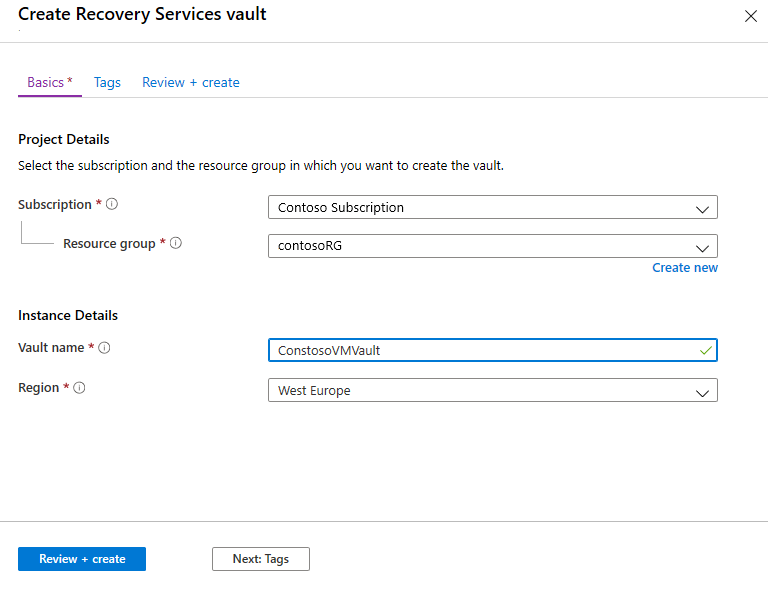
Gözden Geçir + oluştur sekmesinde Oluştur'u seçin.
İpucu
Panodan kasaya hızla erişmek için Panoya sabitle'yi seçin.
Yeni kasa, Pano>Tüm kaynaklar bölümünde ve ana Kurtarma Hizmetleri kasaları sayfasında görüntülenir.
Azure ağı ayarlama
Azure VMware Çözümü VM'ler Azure tarafından yönetilen disklere çoğaltılır. Yük devretme gerçekleştiğinde, Azure VM'leri bu yönetilen disklerden oluşturulur ve bu yordamda belirttiğiniz Azure ağına katılır.
Azure portaldaKaynak oluştur’u seçin.
Kategoriler'in altında Ağ>Sanal ağ'ı seçin.
Sanal ağ oluştur sayfasının Temel Bilgiler sekmesinde aşağıdakileri yapın:
- Abonelik için ağın oluşturulacağı aboneliği seçin.
- Kaynak grubu için ağın oluşturulacağı kaynak grubunu seçin. Bu öğretici için mevcut contosoRG kaynak grubunu kullanın.
- Sanal ağ adı için bir ağ adı girin. Ad, Azure kaynak grubu içinde benzersiz olmalıdır. Örneğin ContosoASRnet girin.
- Bölge için (Avrupa) Batı Avrupa'yı seçin. Ağın, Kurtarma Hizmetleri kasasıyla aynı bölgede olması gerekir.
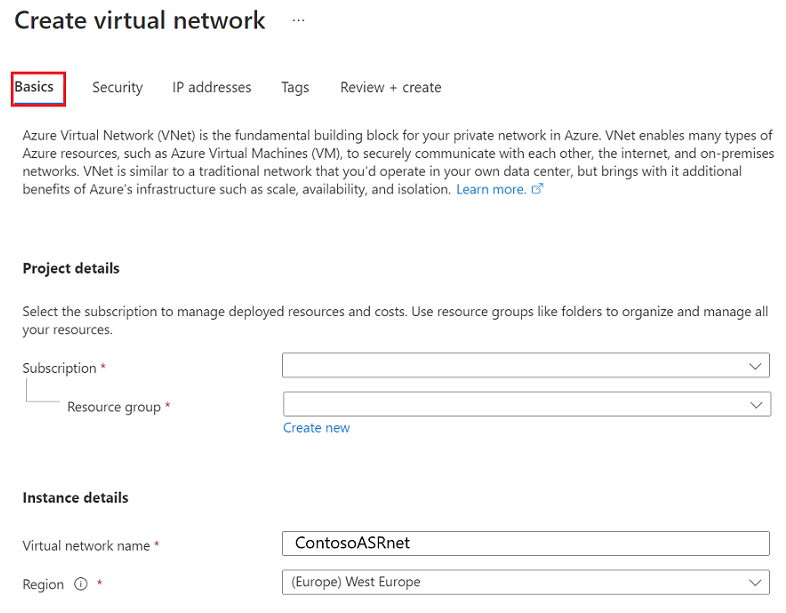
IP adresleri sekmesinde aşağıdakileri yapın:
Bu ağ için alt ağ olmadığından, önce önceden var olan adres aralığını silersiniz. Bunu yapmak için, kullanılabilir IP adresi aralığı için üç noktayı (...) ve ardından Adres alanını sil'i seçin.
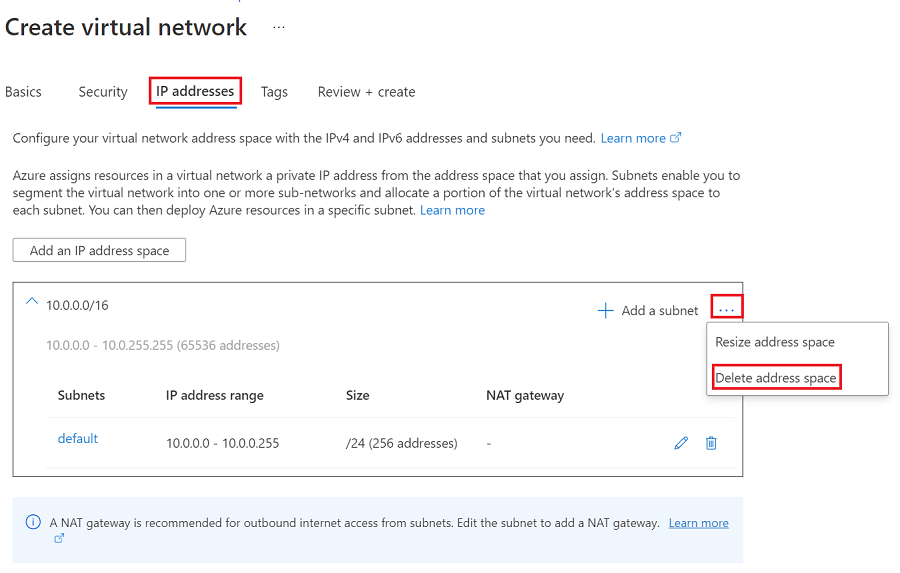
IP adresi alanı ekle'yi seçin.
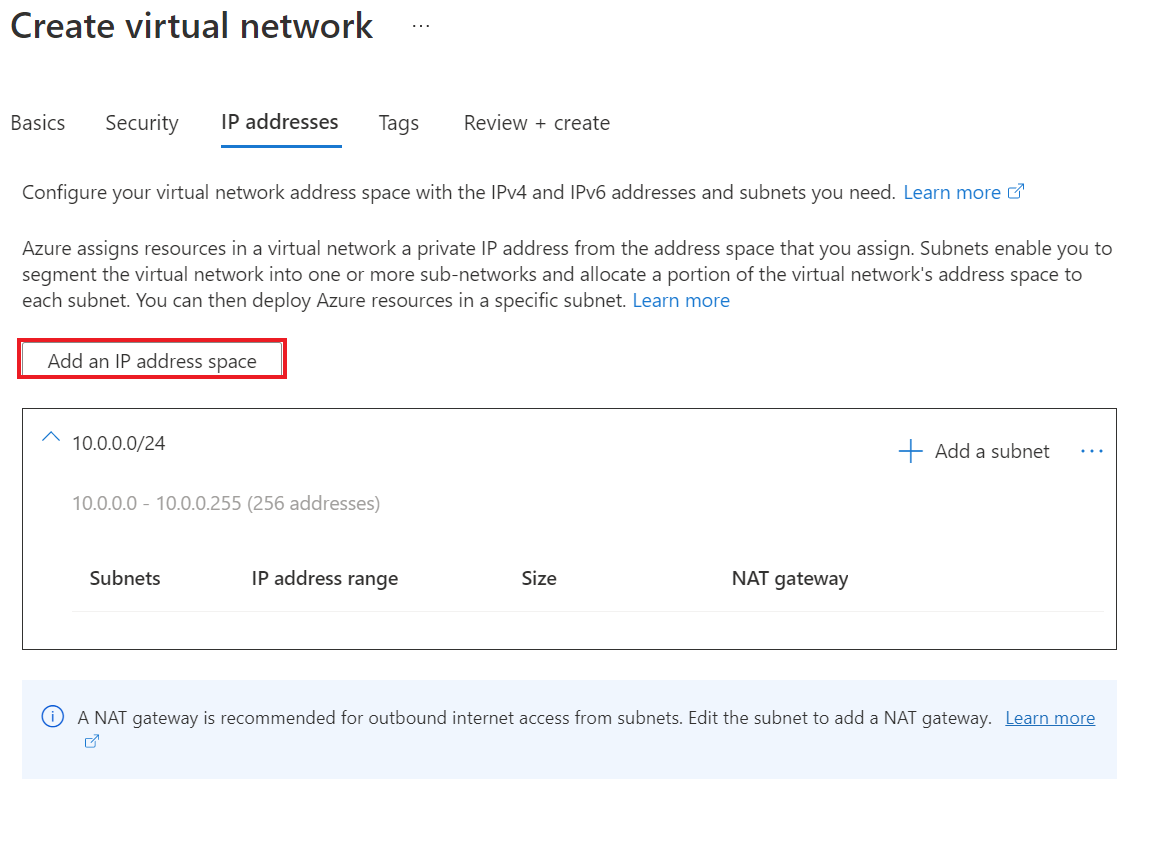
Başlangıç adresi için 10.0.0 girin.
Adres alanı boyutu için /24 (256 adres) öğesini seçin.
Ekle'yi seçin.
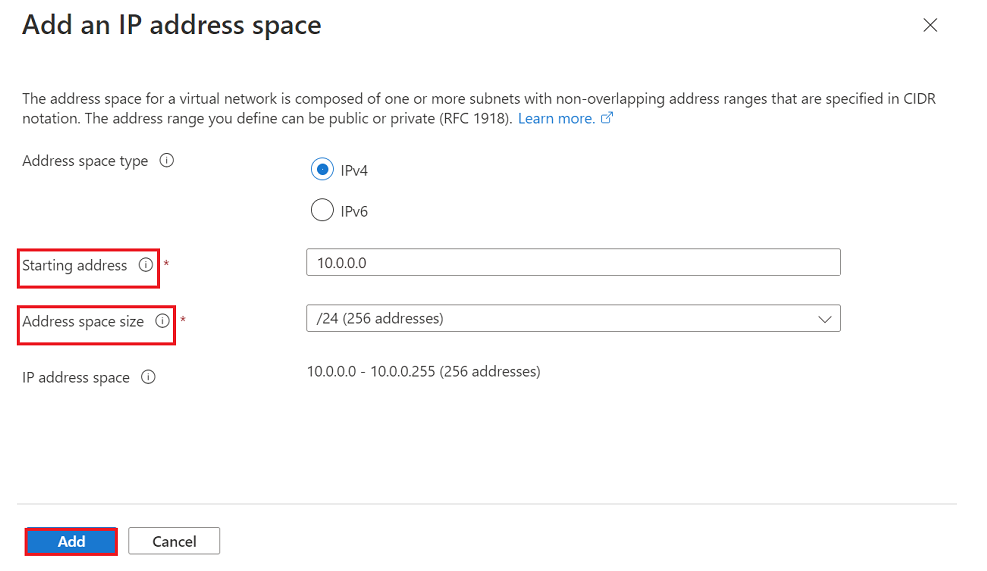
Gözden geçir ve oluştur’u seçin.
Gözden Geçir + oluştur sekmesinde Oluştur'u seçin.
Sanal ağın oluşturulması birkaç saniye sürer. Oluşturulduktan sonra Azure portalı panosunda görünür.
Sonraki adımlar
Aşağıdakiler hakkında daha fazla bilgi edinin: